[ 아이폰 ] iPhone 노트 앱으로 문서 스캔하기 Pdf
- Mobile/아이폰 OS
- 2022. 4. 11. 14:50
아이폰 문서 스캔을 사용하기위한 다양한 앱이 있습니다. 그 중 대표적으로 CS 스캐너 (CamScanner) 라는 앱이 있는데 오래전에 출시되었고 잘 사용하고 있습니다. 하지만 오늘은 이것도 저것도 다 귀찮은 분들에게 꼭 필요한 문서 스캔 방법을 알아보겠습니다. 사실 스캔 기술은 이제 거의 거기서 거기 인것 같습니다. 어떤 스캐너가 잘 되는가 보다는 얼마나 편리한가가 우선이죠. 현재 굿 노트라는 앱도 사용하고 있는데 굿 노트나 아이폰 기본 앱인 파일에서도 문서 스캔은 됩니다. 하지만 누구나 잘 사용하는 메모 앱을 이용해서 아이폰 문서 스캔을 해보도록 하겠습니다.
아이폰 문서 스캔
▼ 1. 아이폰 앱 중에 메모 앱을 엽니다 메모앱은 아이폰 기본앱이기 때문에 거의 설치가 되어 있겠지만 만약 없다면 앱스토어에서 다시 다운로드 할 수 있습니다.

▼ 2. 메모앱을 열고 새로운 문서를 하나 만듭니다. 우측 하단에 쓰기 아이콘을 누르면 됩니다.

▼ 3. 키보드 툴바에 있는 카메라를 선택하고 문서 스캔 메뉴를 선택합니다.
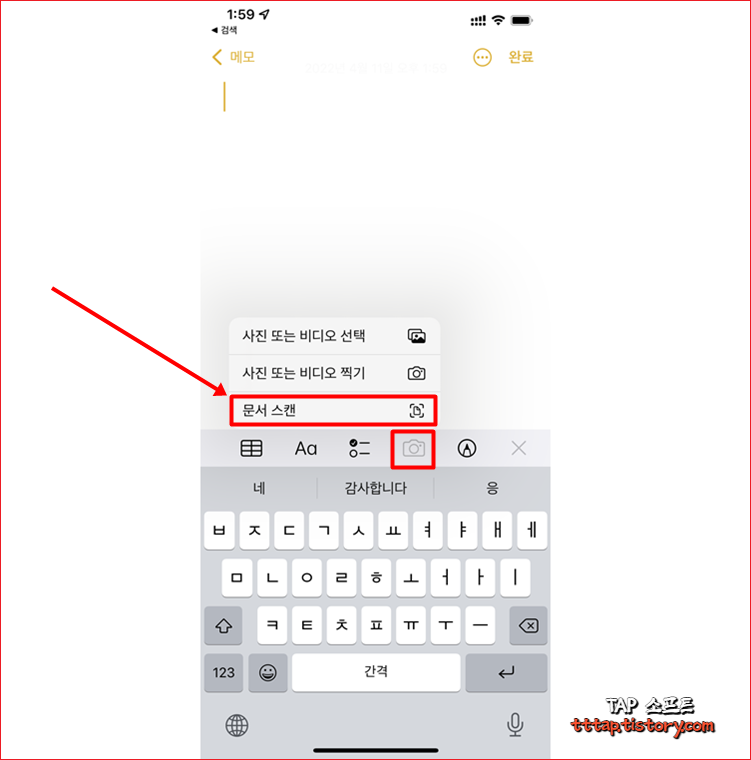
▼ 4. 스캔을 하기 위해서 카메라가 나옵니다.

▼ 5. 노란색 영역이 스캔할 수 있는 영역입니다. 문서에 맞게 설정되면 촬영버튼을 눌러서 문서를 스캔합니다.

▼ 3. 마지막으로 스캔된 모습입니다. 여러 문서를 찍을 수 있고 PDF 로 저장됩니다.

만약 파일앱을 이용해서 스캔을 한다면 위와 비슷한 형태로 저장이 가능합니다. 이상 아이폰에서 간단하게 메모앱을 이용해서 스캔을 해봤습니다.
'Mobile > 아이폰 OS' 카테고리의 다른 글
| [ iPhone ] 아이폰 VPN 설정 및 접속 (L2TP 프로토콜) (0) | 2023.03.04 |
|---|---|
| [ 아이폰 ] 배터리 성능 최대치 충전량 확인 (0) | 2022.09.15 |
| [ 아이폰 ] 맥에서 일반 문자(SMS/MMS) 메시지 받기 (0) | 2021.12.11 |
| [ 아이폰 ] 에어팟 프로 노이즈 캔슬링 설정 쉽게하기 (1) | 2021.11.29 |
| [아이폰] iPhone 일련변호, UDID, 모델명 확인하기 (0) | 2021.07.02 |





